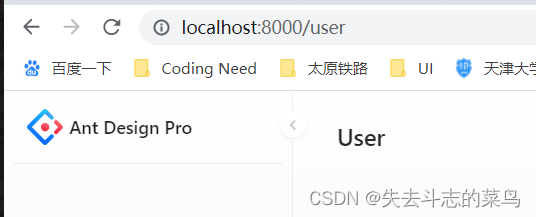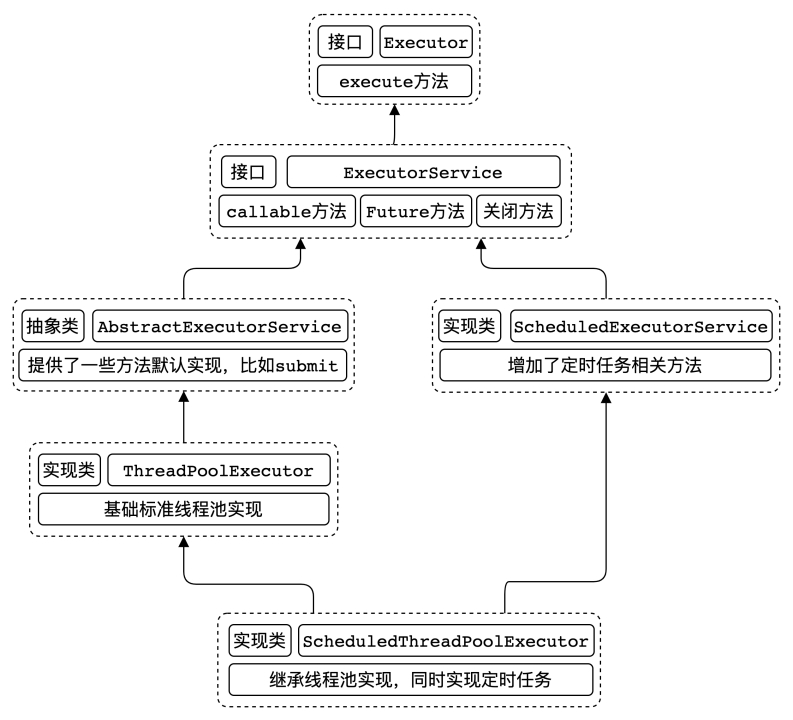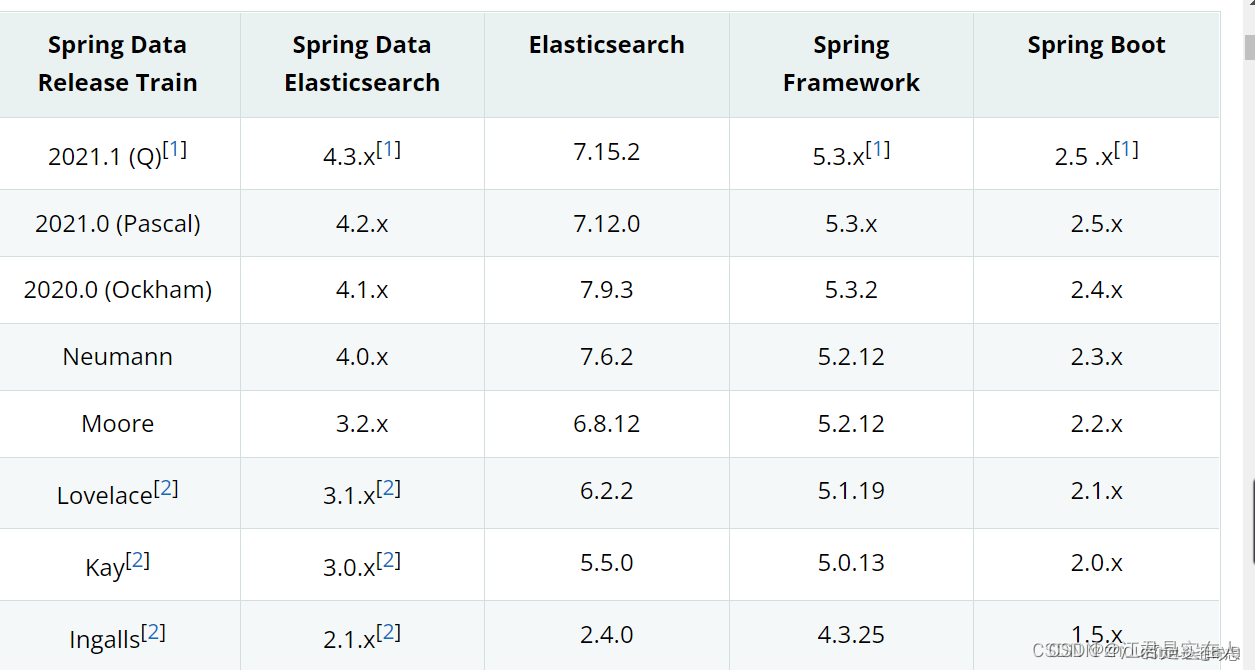文章目录
- 前言:
- 1. 连接TF卡
- 2. 磁盘卸载载与分区
- 2.1 磁盘卸载
- 2.2 创建第一个分区
- 2.3 创建第二个分区
- 3. 磁盘格式化
- 4. 文件同步
- 5. 检查与BOOT分区启动文件拷贝
- 总结:
前言:
TF卡在linux环境下配置好相关软件后,把配置好的系统以及软件放到zynq中使用。
本文以32G容量的TF卡为例,基本上按照步骤走一遍就可以完成了,内容比较简单,这里记录是为了方便自己后续制作,同时也分享给有需要的人。
本文是使用Ubuntu18.04版本的操作系统,同时使用的是VMware17虚拟机。
1. 连接TF卡
新的TF卡通过读卡器插入电脑
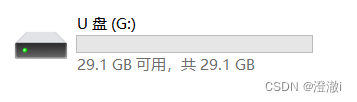
将TF卡连接到虚拟机中
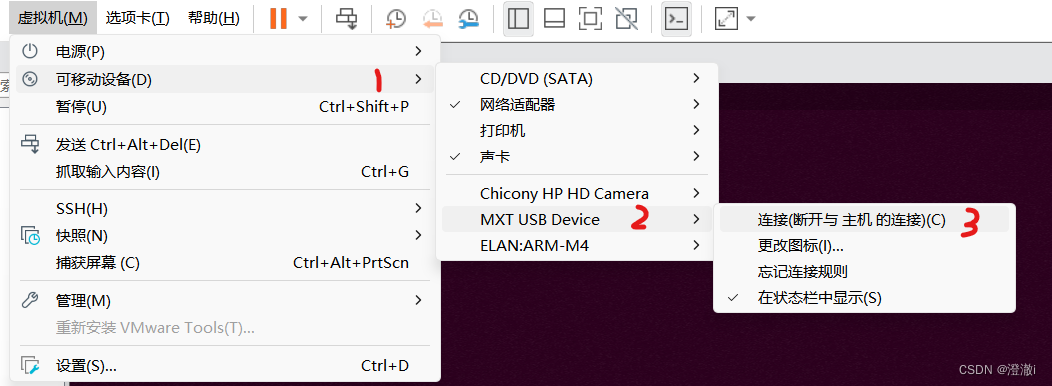
通过这里调整TF卡与虚拟机的连接与断开,实现TF卡在虚拟机和主机之间的切换。
2. 磁盘卸载载与分区
2.1 磁盘卸载
进入虚拟机打开控制终端
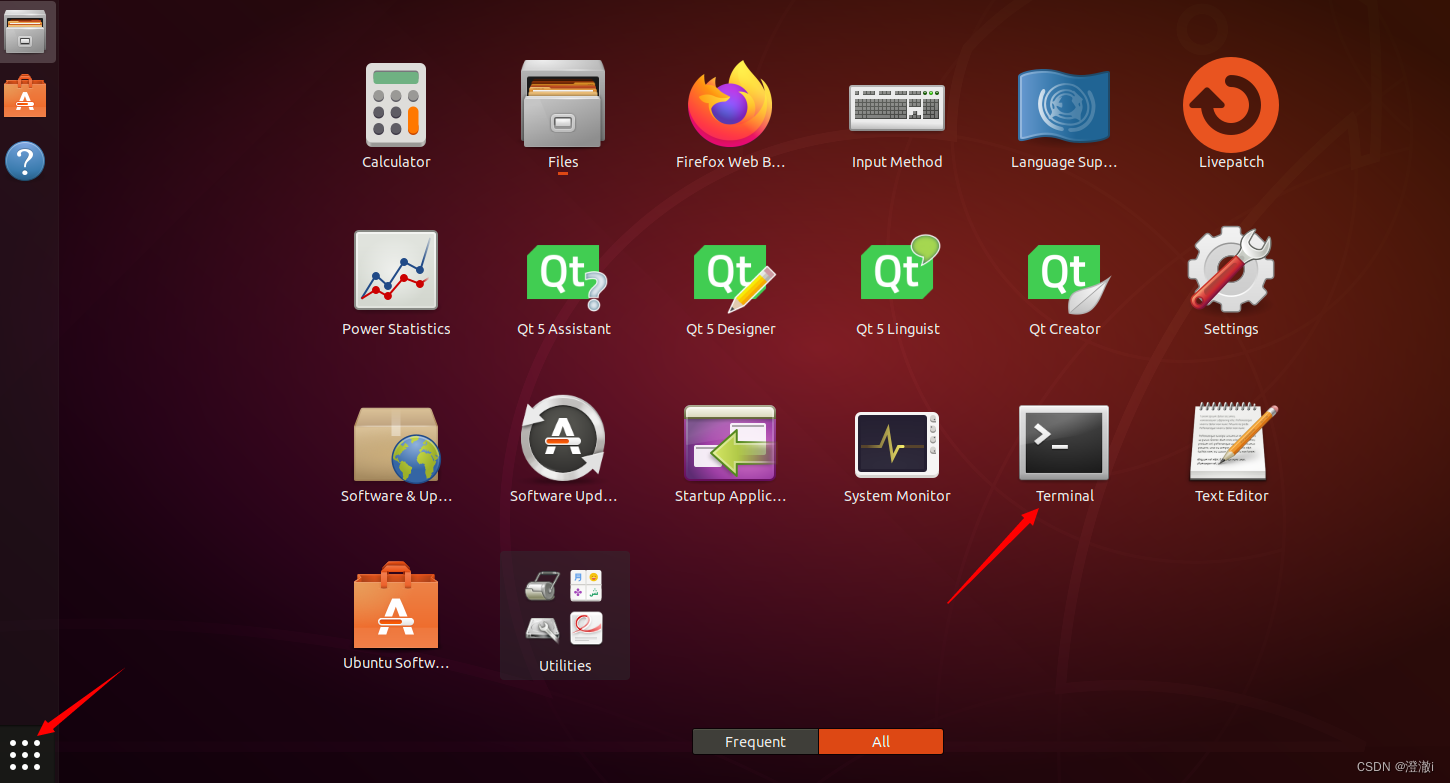
输入指令:sudo umount /dev/sdb*
因为拷贝系统之类的,涉及到很多权限不允许情况,所以最好切换到root
输入指令:su切换为root权限,接着输入密码
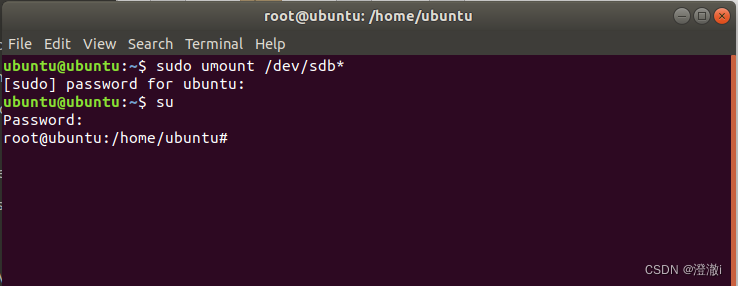 输入指令
输入指令sudo fdisk /dev/sdb
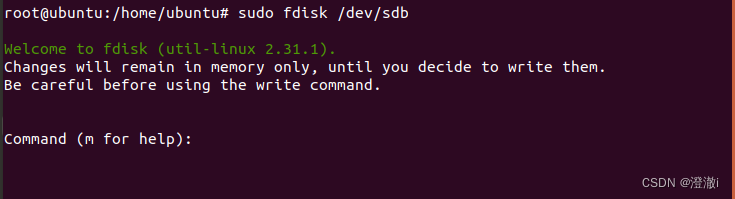
2.2 创建第一个分区
输入“p”查看,看存在的分区,同时查看每一个扇区的大小,这里为512B
输入“d”删除分区,删除全部分区确保是全新创建,
输入“n”创建一个新分区,输入”p“成为主分区
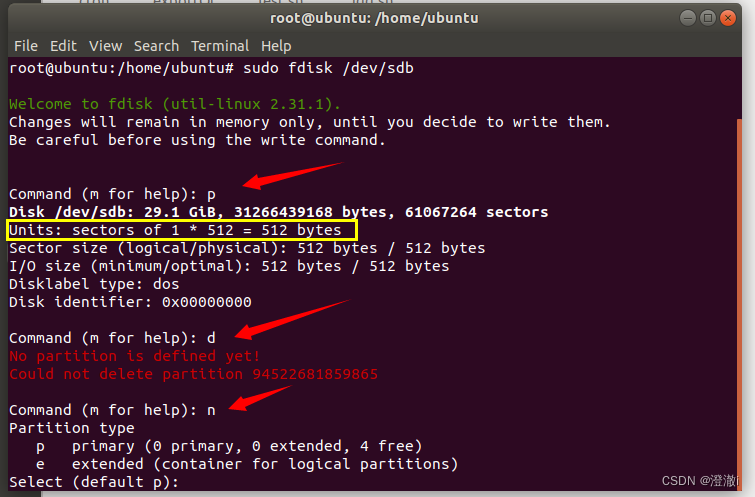

默认使用分区号1和第一分区起始地址2048
设置第一个分区大小“500M” ,那么对应的地址应该是1024000
这个1024000的怎么来的?我们要给这个分区设置500MB,我们看一个块大小是512bytes即0.5KB。那么1KB=1024bytes,500MB=5001024KB=500512bytes*2个块=1024000个块
 这里稍小一点是因为分区是从2048开始的,不是从0,所以这里没有500MB。
这里稍小一点是因为分区是从2048开始的,不是从0,所以这里没有500MB。
当然了,大差不差,如果那么讲究的话,那就在1024000上面再加2048。
输入”t“,然后输入”c“,设置成”W95 FAT32(LBA)”
输入”a“,设置为引导分区,至此第一个分区创建好了。
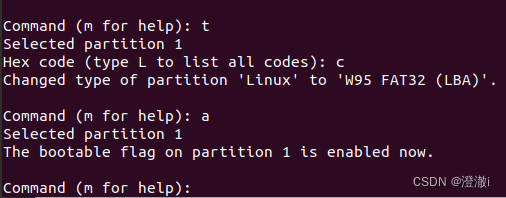
2.3 创建第二个分区
输入"n",接下来一路默认,如果没问题了输入“w”写入到SD卡并退出。
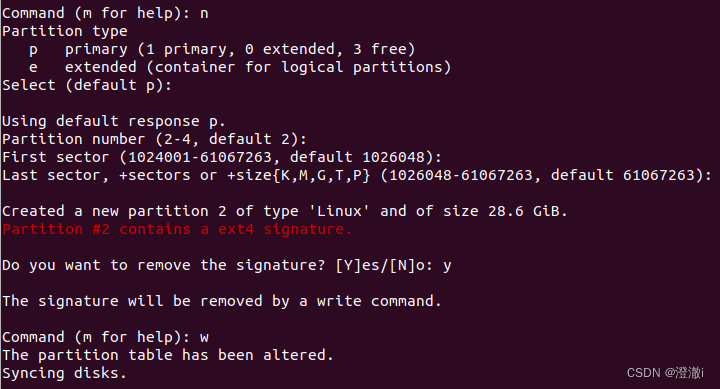
分区的指令说明如下:
| 命令 | 说明 |
|---|---|
| a | 设置可引导标记 |
| b | 编辑bsd磁盘标签 |
| c | 设置DOS操作系统兼容标记 |
| d | 删除一个分区 |
| 1 | 显示已知的文件系统类型。82为Linux swap分区,83位Linux分区 |
| m | 显示帮助菜单 |
| n | 新建分区 |
| 0 | 建立空白DOS分区表 |
| p | 显示分区列表 |
| q | 不保存退出 |
| s | 新建空白SUN磁盘标签 |
| t | 改变一个分区的系统ID |
| u | 改变显示记录单位 |
| v | 验证分区表 |
| w | 保存退出 |
| x | 附加功能 |
3. 磁盘格式化
对分区好的磁盘进行格式化,只有格式化后电脑才可以识别的分区。
依次输入下面指令
sudo mkfs.vfat -F 32 -n BOOT /dev/sdb1把刚才分区的第一块格式化为FAT32格式,名为BOOT的分区(Windows下可读取)
sudo mkfs.ext4 -L EXT4 /dev/sdb2把分区的第二块格式化为EXT4格式,名为EXT4的分区一般在Linux中使用。
输入指令:chmod 777 /media/ubuntu/EXT4
这里ubuntu对应的是你的用户名,不同用户这里的路径是不一样的。
这条指令是把EXT4的分区权限放开,便于后续进行同步操作。
4. 文件同步
文件同步的作用就是备份作用,相比于直接拷贝,更大的好处在于权限的一致。
如果直接把系统文件进行拷贝,可能会出现权限不一致情况,这是因为umask的原因。之前因为这个踩过坑,所以相比直接复制,文件同步更为专业。
输入以下指令,具体目录因电脑而异。
rsync -av /home/ubuntu/makeTF/* /media/ubuntu/EXT4/
这里rsync表示同步指令;
-a, –archive 归档模式,表示以递归方式传输文件,并保持所有文件属性,等于-rlptgoD (这个非常重要)
-v, –verbose 详细模式输出;这个只是可视化的作用。
其他备选参数可参考博客rsync参数
第一个目录是源目录即要同步的源文件,第二个目录是目标目录即源文件同步到哪里去。这个根据自己文件的位置进行调整。
5. 检查与BOOT分区启动文件拷贝
同步的过程中,可能会存在文件同步失败,所以我们需要查看一下文件大小,在对应的目录下用ls -al命令进行对比查看。
因为是制作启动卡,所以BOOT分区还需要进行拷贝启动文件,这个其实就只需要把TF卡与虚拟机的连接断开,使其连接到windows上,接着把windows上的程序拷贝进去即可。
总结:
这篇文章记录了TF卡制作的一个流程,也写了点自己踩过的坑和对应的解决方案。整体还是比较简单,熟能生巧。


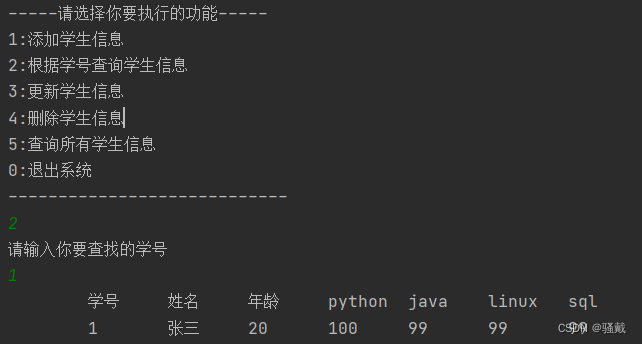


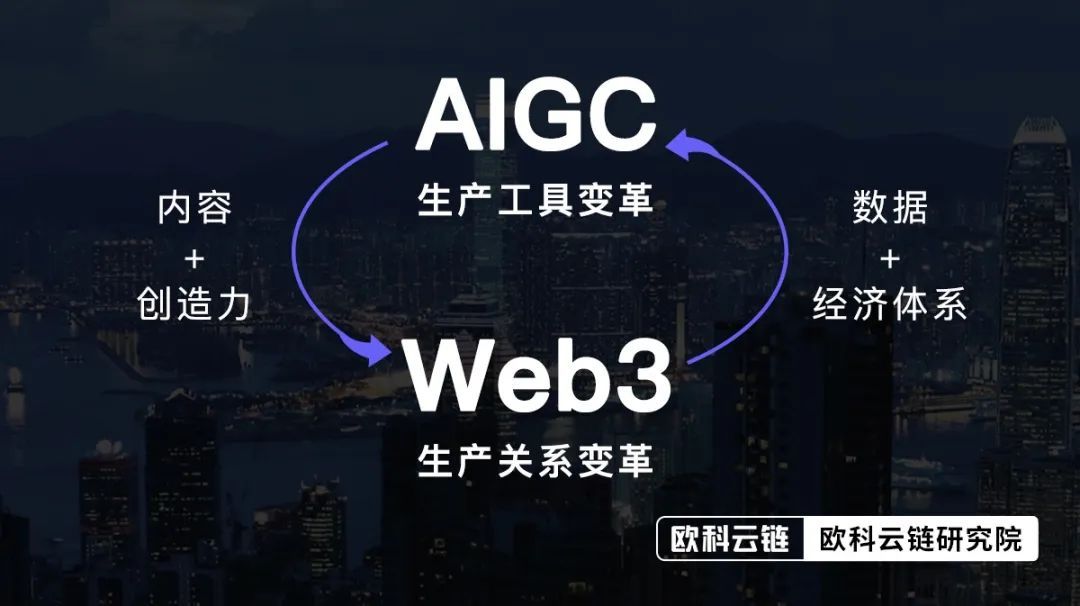
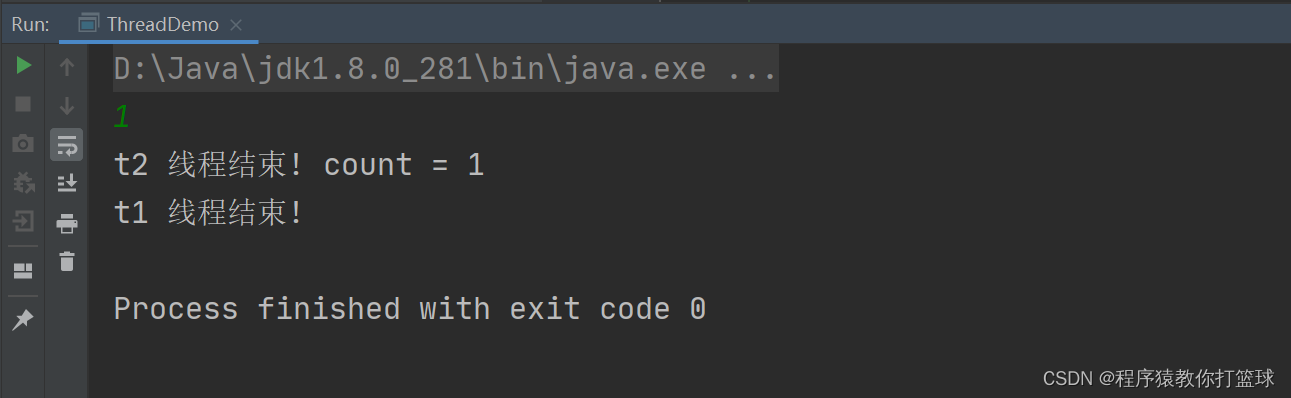
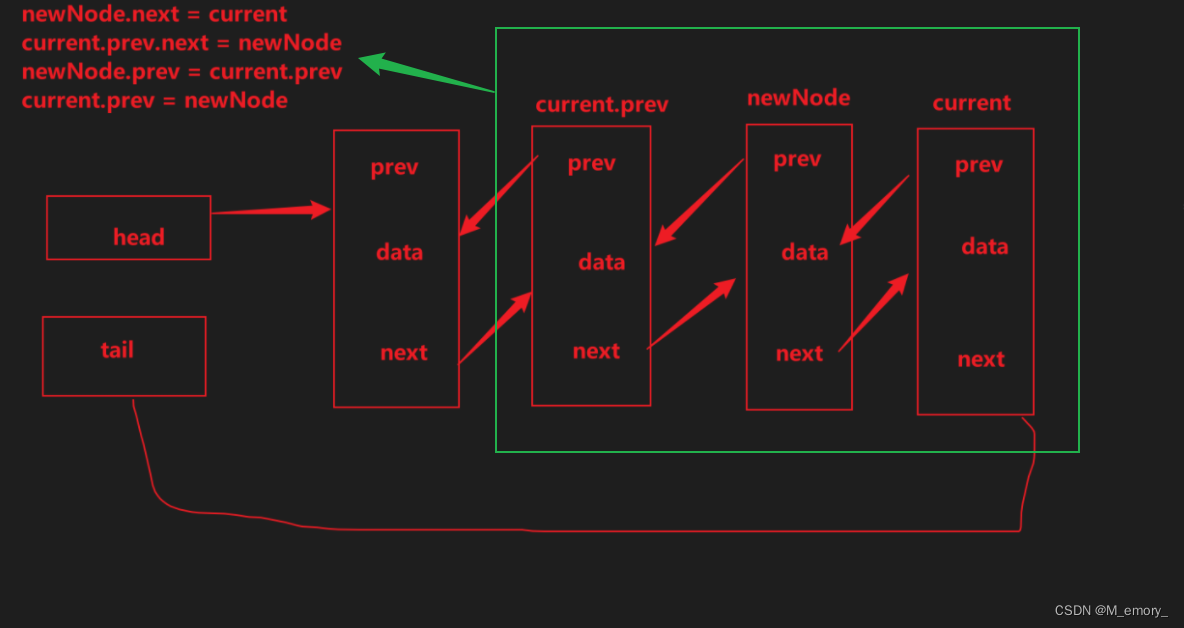


![【LeetCode】每日一题:移除链表元素 [C语言实现]](https://img-blog.csdnimg.cn/7e419c98587d48cd894219e9be4c3971.png)